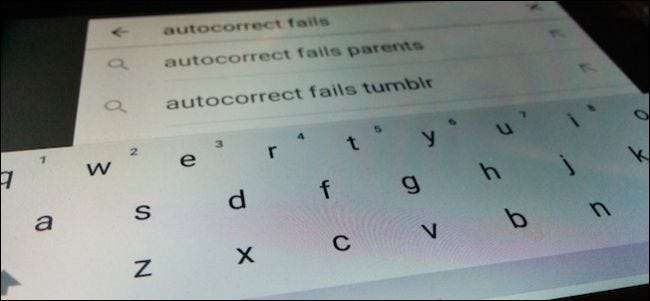
Koreksi otomatis bisa menjadi berkah sampai tidak. Setelah Anda mengalami kegagalan koreksi otomatis yang terkenal , Anda mungkin akan waspada agar hal itu tidak terjadi lagi (meskipun mungkin akan terjadi). Berikut cara mengontrol dan bahkan meningkatkan koreksi otomatis di Android.
Kami ingin berkonsentrasi hanya pada Keyboard Google karena ini biasanya default di banyak perangkat Android. Kami telah membahas Google Keyboard di masa lalu, khususnya cara mematikan suara dan getarannya dan sekarang kami ingin mengalihkan perhatian kami untuk meningkatkan entri teks, sehingga lebih efektif dan bermanfaat.
Tentunya, Anda dapat menggunakan keyboard lain seperti SwiftKey atau Swype , tapi Google Keyboard cukup bagus dan yang terbaik, gratis. Dalam artikel ini, kami akan menggunakan tangkapan layar yang diambil dengan Android 5 Lollipop tetapi karena Google Keyboard adalah versi-agnostik, terlepas dari apakah Anda menggunakan 5.x atau 4.x, semuanya akan bekerja sama.
Seperti yang sering Anda lakukan untuk jenis prosedur ini, Anda akan ingin membuka Pengaturan lalu ketuk "Bahasa & masukan".
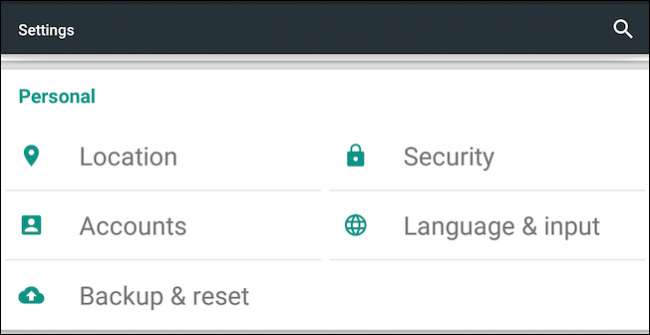
Di layar melanjutkan, ketuk "Google Keyboard".
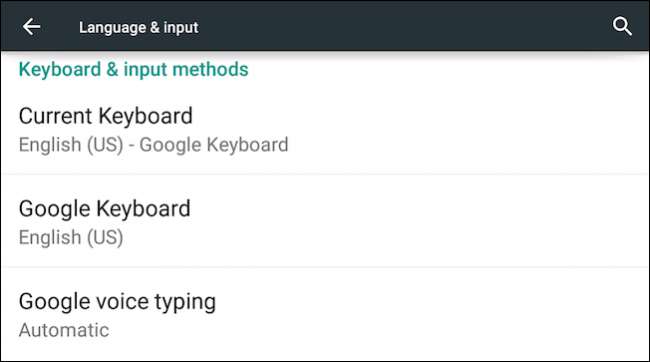
Selanjutnya, tap "Koreksi teks".
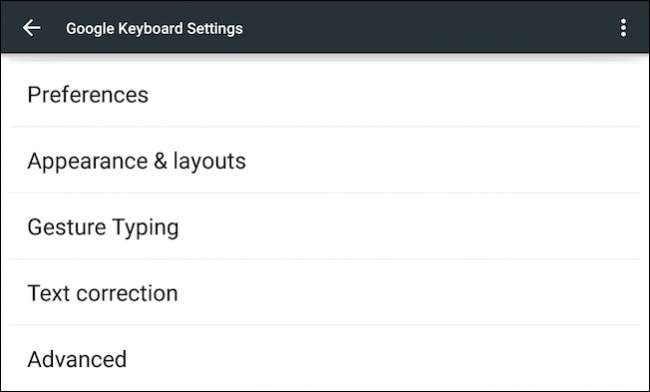
Terakhir, pada layar koreksi teks, kita dapat melihat opsi yang tersedia. Kita akan membahas dua yang pertama, "kamus pribadi" dan "kamus pengaya", segera. Untuk saat ini, mari berkonsentrasi pada item yang tersisa.
Opsi untuk "memblokir kata-kata yang menyinggung" akan menjadi minat khusus bagi orang dewasa yang ingin dapat menggunakan kata-kata kotor dalam percakapan teks mereka. Secara default, opsi ini diaktifkan. Jika Anda menonaktifkannya, Anda mungkin akan mengalami lebih sedikit gangguan saat menyimpang ke " metafora warna-warni .”
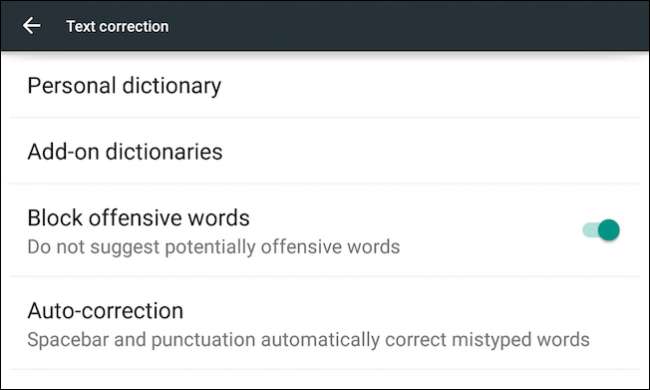
Pilihan keempat pada layar ini adalah untuk mengatur derajat koreksi otomatis yang akan digunakan kamus Anda. Anda dapat memilih antara sederhana, agresif, atau sangat agresif, atau Anda dapat mematikannya sepenuhnya. Modest aktif secara default, dan menurut pengalaman kami, itu sudah cukup.
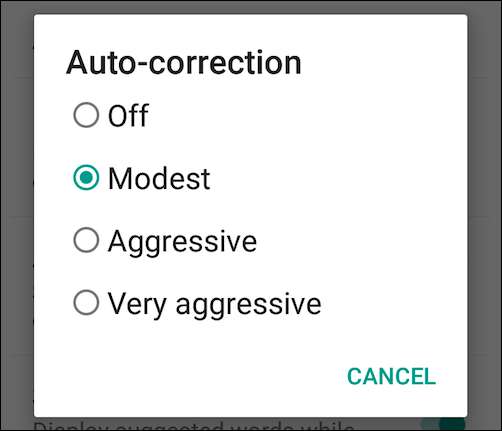
"Tampilkan saran koreksi" memungkinkan Anda untuk beralih apakah Keyboard Google akan memberikan saran saat Anda mengetik.
“Saran yang dipersonalisasi” seharusnya dipelajari dari pengetikan dan penggunaan kata Anda dan ditingkatkan sehingga memberikan saran koreksi yang lebih andal. Ini juga dapat diaktifkan atau dinonaktifkan.
"Sarankan nama kontak" akan memungkinkan Keyboard Google meminta saran dari kontak Anda, jadi jika Anda mengetik beberapa huruf pertama dari nama teman, itu akan secara otomatis menyarankan kontak dan kontak yang serupa dengannya.
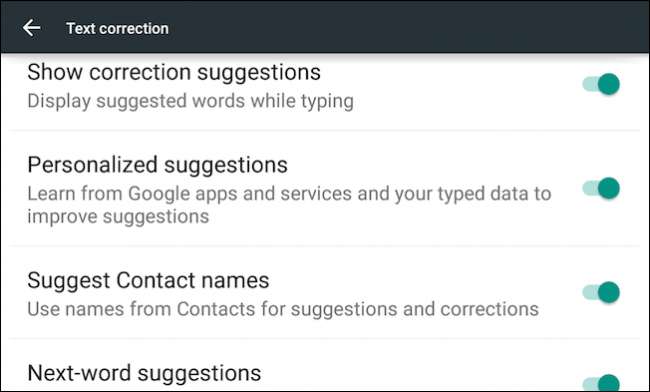
Terakhir, ada "saran kata berikutnya", yang mirip dengan pengetikan prediktif. Pada dasarnya, jika Anda mengetik sesuatu seperti teks atau pesan, Google Keyboard akan melakukan yang terbaik untuk mencari tahu apa yang Anda coba katakan dan memberikan saran. Dari semua opsi ini, yang satu ini tampaknya yang paling tidak berguna, tetapi jika Anda sering mengulang frasa tertentu, itu mungkin lebih bernilai.
Semua opsi ini cukup jelas dan sebagian besar dapat dibiarkan (dengan pengecualian opsi kata-kata yang menyinggung, menurut kami) untuk meningkatkan pengalaman Anda secara keseluruhan dengan mengetik di perangkat Android Anda. Mematikan koreksi otomatis juga dapat membuat hidup Anda lebih mudah jika Anda terus merasa malu.
Mari kita lanjutkan sekarang dan bicarakan tentang apa yang dapat Anda lakukan dengan kamus, terutama kamus pribadi, yang benar-benar dapat menyempurnakan dan meningkatkan pengalaman Keyboard Google Anda.
Kamus
Ada dua opsi kamus di Google Keyboard. Anda dapat memasang kamus add-on, yang meningkatkan keseluruhan keyboard Anda. Misalnya, jika Anda ingin menggunakan ejaan Inggris, Anda dapat menginstal kamus Inggris (UK), atau Prancis, atau Italia, atau sejumlah bahasa, dan bahkan kata-kata emoji Inggris.
Untuk menambahkan kamus, klik kamus yang Anda inginkan dan ketuk "instal" dan kamus akan ditambahkan ke ponsel atau tablet Anda.
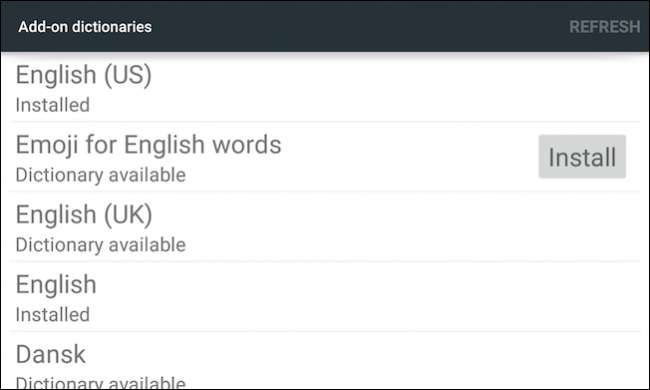
Namun, yang jauh lebih bermanfaat adalah kamus pribadi, yang pada dasarnya memungkinkan Anda menambahkan kata apa pun yang Anda inginkan ke kamus ponsel atau tablet. Ini jauh lebih berguna daripada sekadar menambahkan kata-kata kotor variasi taman Anda. Jika Anda sering menggunakan bahasa gaul, bahasa sehari-hari, atau idiom, menambahkan semuanya ke kamus pribadi Anda akan membuat segalanya menjadi lebih mudah.
Ada beberapa cara untuk menambahkan kata ke kamus Anda. Pertama, saat Anda mengetik, jika Anda menemukan kata yang tidak dikenali oleh Google Keyboard, Google Keyboard akan berusaha mengoreksinya secara otomatis (jika koreksi otomatis diaktifkan). Anda kemudian dapat mundur untuk kembali ke ejaan [mis] asli Anda, lalu ketuk untuk menambahkannya.
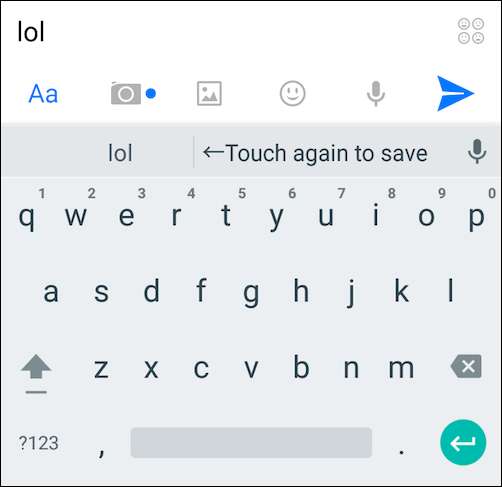
Jika sebuah kata memiliki garis merah di bawahnya, itu berarti kamus menganggap kata itu salah eja (mungkin saja). Jika Anda mengetuk kata saat digarisbawahi seperti ini, menu akan muncul dengan saran pengganti, atau Anda dapat mengetuk "tambahkan ke kamus".
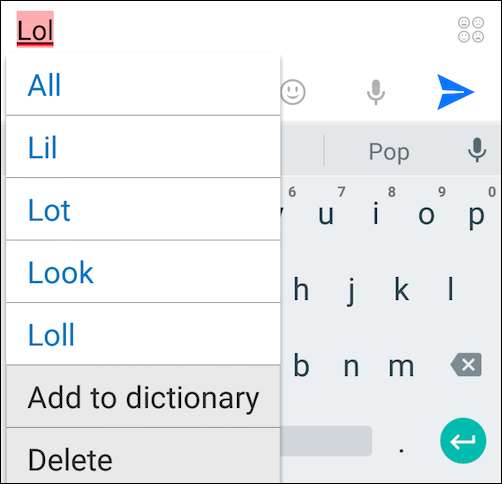
Atau, jika Anda ingin menambah, menghapus, atau mengedit kata-kata di kamus itu sendiri, ketuk "kamus pribadi" di pengaturan, lalu di layar berikutnya, kamus sebenarnya yang ingin Anda tingkatkan (di sini, kamus kami adalah "Inggris (Amerika Serikat ) ”).
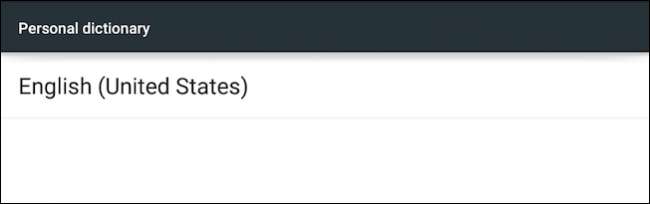
Perhatikan, Anda dapat mencari kata atau kata tertentu jika kamus pribadi Anda sangat luas. Anda juga dapat mengetuk kata apa pun untuk mengedit atau menghapusnya.
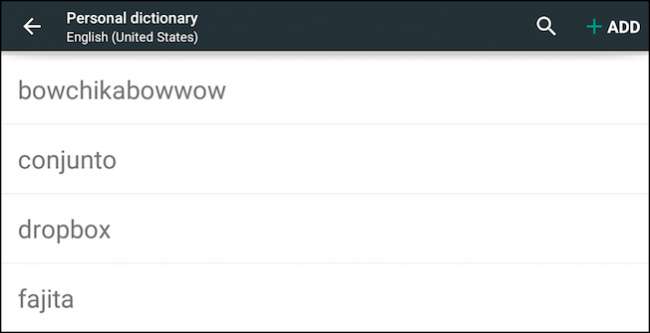
Kami mengetuk "Tambahkan" untuk melihat tampilannya. Anda dapat mengetikkan kata khusus Anda dan menambahkan pintasan ke, atau jika Anda berubah pikiran, hapus. Tidak ada tombol "Simpan", jadi setelah Anda selesai menambahkan kata, cukup keluar dari layar tambahkan dan kata Anda sekarang akan ada di kamus pribadi Anda.
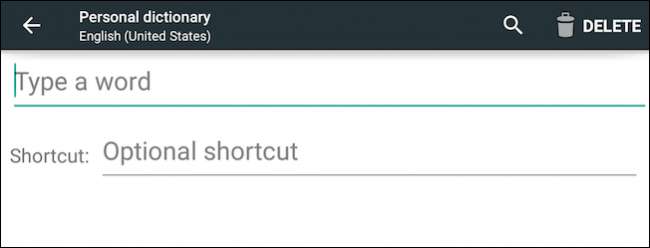
Kamus pribadi mungkin merupakan satu-satunya metode paling efektif untuk menghindari kegagalan koreksi otomatis, tetapi perlu waktu untuk "mengajarkan" cara Anda berkomunikasi. Ini terutama benar jika Anda menggunakan kemampuan gesek Keyboard Google daripada hanya mengetik setiap kata.
Sekarang setelah Anda mengetahui kekuatan tersembunyi Keyboard Google, Anda dapat menyelami dan mulai memahatnya sesuai keinginan Anda. Koreksi otomatis tidak harus menjadi pengalaman untung-untungan, terutama jika Anda ingin mengekspresikan diri dalam bahasa sehari-hari Anda.
Selain itu, mari kita dengar dari Anda sekarang. Tahukah Anda bahwa Anda dapat menambahkan kata dan membuat entri kamus khusus? Apakah Anda sering menjadi korban koreksi otomatis? Forum diskusi kami terbuka dan menunggu tanggapan Anda.







